随着时间的推移,电脑系统不可避免地会变得越来越缓慢和不稳定。在这种情况下,重新安装操作系统是一种明智的选择。本文将详细介绍如何利用U盘Ghost轻松重装Win7系统,让你的电脑重新焕发青春。
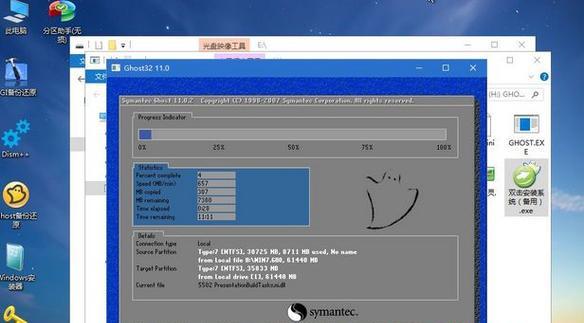
一、准备工作:制作启动U盘
1.选购一个高质量的U盘,并确保其容量足够存储Win7系统镜像文件。
2.下载并安装U盘启动制作工具,例如UltraISO。
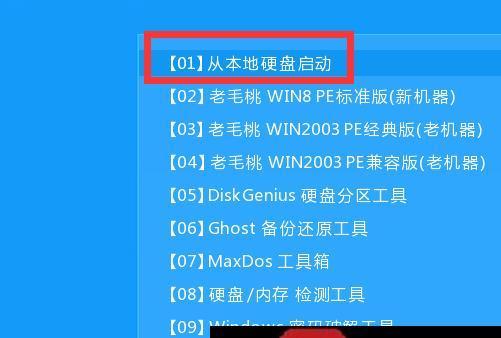
3.打开UltraISO,选择“文件”菜单中的“打开”,找到Win7系统镜像文件并加载。
4.在工具栏中选择“启动”,再选择“写入硬盘映像”选项。
5.在弹出的窗口中,选择你的U盘为目标磁盘,并点击“写入”按钮开始制作启动U盘。
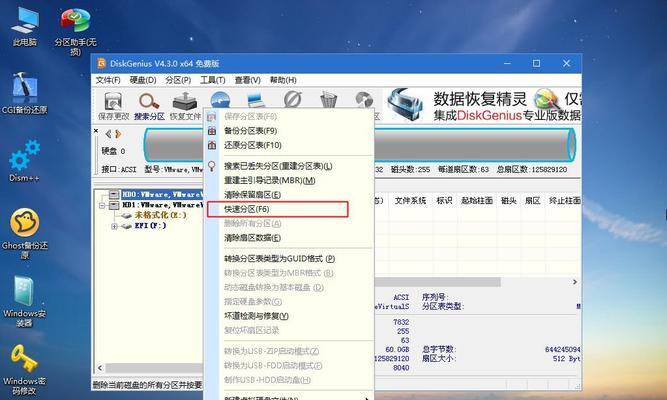
二、备份重要文件
1.在重装系统之前,务必备份你的重要文件和数据,以免丢失。
2.将需要备份的文件复制到外部存储设备,例如移动硬盘或云存储服务。
三、设置电脑启动顺序
1.关机后,插入已制作好的启动U盘。
2.打开电脑,同时按下F2或Delete键进入BIOS设置界面。
3.在BIOS设置界面中,找到“Boot”或“启动”选项,并设置U盘为首选启动设备。
4.保存设置并退出BIOS。
四、启动并开始Ghost重装
1.重启电脑,此时系统将从U盘启动。
2.在Ghost界面中,选择“一键Ghost”或类似选项。
3.等待Ghost软件加载完成后,在弹出的对话框中选择“确定”继续。
4.在Ghost软件的主界面上,选择“还原”或“恢复”选项。
5.在下拉菜单中选择已备份的Win7系统镜像文件,并选择你想要安装系统的分区。
6.点击“确定”按钮开始还原系统。
五、等待系统还原完成
1.系统还原过程可能需要一段时间,请耐心等待。
2.在系统还原完成后,将会弹出提示框,提示你安装驱动程序和其他软件。
六、安装驱动程序
1.使用原厂驱动光盘或从官方网站下载相应驱动程序。
2.打开驱动程序安装文件,按照提示一步一步安装。
七、安装常用软件
1.下载并安装你经常使用的软件,如办公套件、浏览器、音视频播放器等。
2.还原你备份的个人文件和数据。
八、更新系统和驱动
1.打开Windows更新功能,及时下载最新的系统更新补丁。
2.更新驱动程序,以确保电脑的硬件设备能够正常运行。
九、安装安全软件
1.下载并安装一款可信赖的安全软件,以保护你的电脑免受病毒和恶意软件的侵害。
十、优化系统设置
1.通过调整系统设置,优化电脑的性能和稳定性,例如关闭不必要的启动项、清理垃圾文件等。
十一、备份系统
1.在系统设置完毕后,利用Ghost等备份工具制作一个系统镜像文件,以备将来重装系统时使用。
十二、恢复个人文件和数据
1.将之前备份的个人文件和数据复制回电脑中相应的目录。
十三、重新安装其他软件
1.按需重新下载和安装其他软件,如游戏、图像处理工具等。
十四、设置系统个性化选项
1.根据个人喜好调整系统的个性化选项,如壁纸、主题、声音等。
十五、
通过本文的教程,你已经学会了如何利用U盘Ghost重装Win7系统。这个过程可以有效提升电脑的速度与稳定性,让你重新拥有一个焕然一新的操作环境。希望本文对你有所帮助,祝你重装成功!




